
Você trabalha com muitas imagens ao mesmo tempo? Talvez você tenha um grande grupo de imagens que você precisa redimensionar para o mesmo tamanho e converter de PNG para JPG. Em vez de converter e redimensionar cada imagem separadamente, há várias maneiras fáceis de converter e redimensionar rapidamente imagens em lote no seu Mac.
Hoje vamos cobrir usando as ferramentas internas Visualizar Como redimensionar imagens usando o iPhoto, Fotos ou Visualizar no Mac Como redimensionar imagens usando o iPhoto, Fotos ou Visualizar no Mac O seu Mac pode redimensionar imagens para você usando o software incorporado, gratuitamente de cobrança! Leia mais e Automator para converter em lote e redimensionar imagens. Também mencionaremos alguns aplicativos de terceiros (gratuitos e pagos) que farão o truque com alguns recursos extras incluídos.
Vamos combinar a conversão e o redimensionamento em cada procedimento, mas você também pode fazer cada um separadamente no seu lote de imagens, caso não precise fazer as duas coisas.
Lote converter e redimensionar imagens usando visualização
O aplicativo Preview integrado já existe há muito tempo e você pode fazer muito mais com ele 10 Dicas e truques essenciais para visualização no Mac 10 Dicas e truques essenciais para visualização no Mac Preview é um aplicativo despretensioso que pode fazer o trabalho de meia dúzia de utilitários autônomos. Leia Mais do que apenas visualizar imagens. Preview fica melhor e melhor com cada versão do sistema operacional Mac. Um recurso oculto, mas muito útil, é a capacidade de converter e redimensionar em lote um grande grupo de imagens.
A conversão de imagens em lote na Visualização funciona com quase todos os formatos de imagem, incluindo GIF, JPEG, JPEG-2000, BMP, Photoshop PSD, PNG, TIFF e até PDF, e você pode converter qualquer número de arquivos de imagem.
Abra o Finder, selecione um grupo de arquivos de imagem e clique com o botão direito do mouse sobre eles. Vá para Abrir com> Preview.app para abrir todos os arquivos na pré-visualização. Se você tiver o ícone Visualizar no Dock, também poderá arrastar os arquivos selecionados para o ícone Visualizar para abri-los.
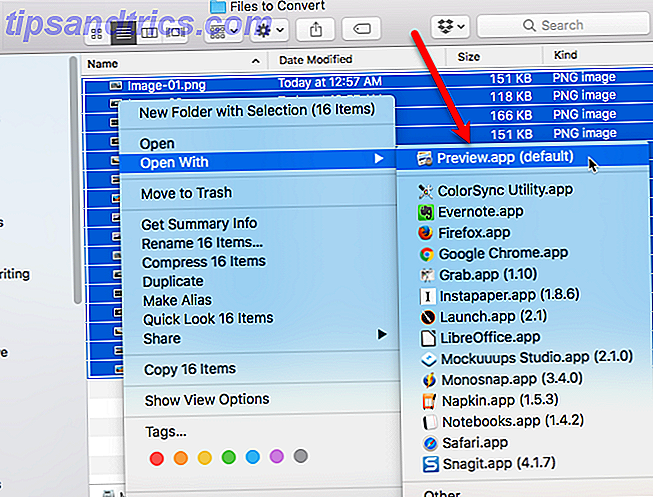
Clique no painel esquerdo e pressione Command + A, ou vá para Edit> Select All, para selecionar todas as imagens. Em seguida, vá para Ferramentas> Ajustar Tamanho .
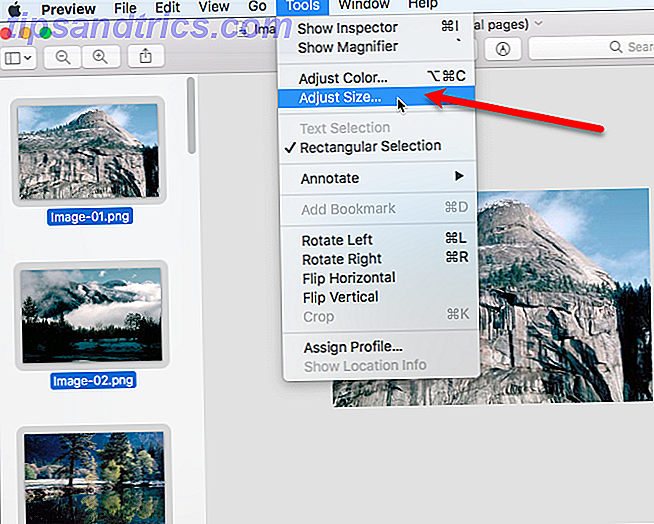
Selecione as unidades que você deseja usar (pixels, porcentagem, polegadas, cm, mm ou pontos) na caixa suspensa à direita dos campos Largura e Altura .
Nota: Se as suas imagens tiverem tamanhos diferentes, convém usar porcentagem, porque é relativo ao tamanho original. Usar uma das outras opções pode lhe dar resultados estranhos.
Se você quiser que a Altura se ajuste automaticamente quando você entrar na Largura, ou vice-versa, certifique-se de que a caixa “Escala proporcionalmente” esteja marcada. Você verá um ícone de cadeado bloqueado à direita dos campos Largura e Altura quando a caixa estiver marcada.
Digite uma ou ambas as Larguras e Altura e clique em OK .
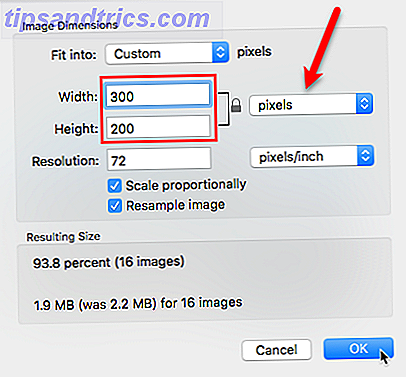
Agora vamos converter as imagens. Certifique-se de que todas as imagens ainda estejam selecionadas e vá para Arquivo> Exportar Imagens Selecionadas .
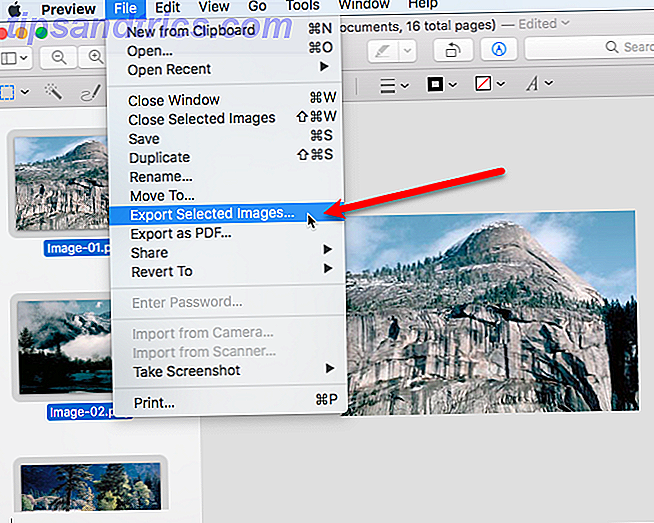
Navegue até a pasta onde você deseja salvar as imagens convertidas e redimensionadas. Clique em Opções para exibir a lista suspensa Formato . Selecione o formato desejado. Estamos convertendo nossos arquivos PNG para JPEG.
Em seguida, clique em Escolher .
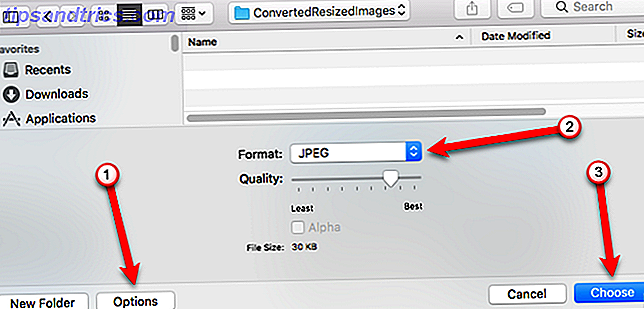
Uma barra de progresso é exibida enquanto as imagens estão sendo exportadas.
Esse processo pode ser rápido ou demorado, dependendo do tamanho dos seus arquivos de imagem, do formato de arquivo original e do formato que está sendo convertido e da velocidade do seu Mac. No entanto, não deve demorar muito.
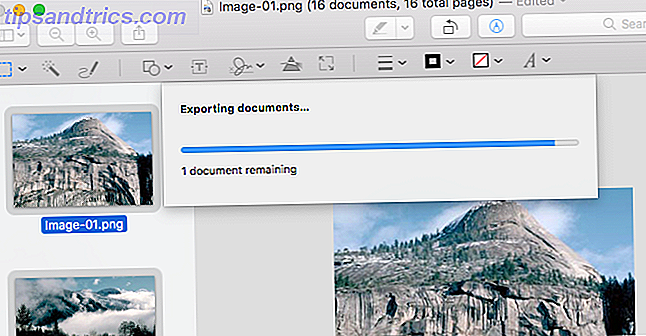
Seus arquivos convertidos são exportados para o diretório escolhido no formato escolhido.
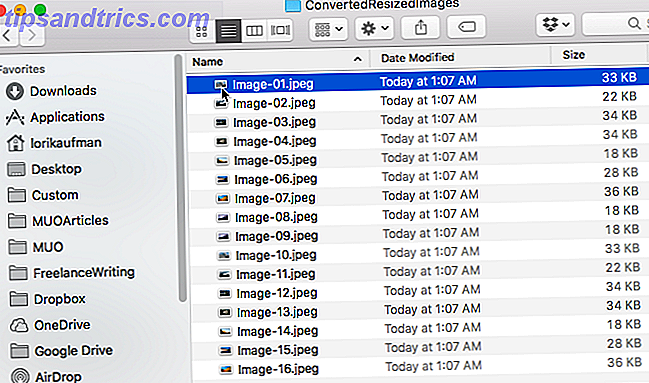
Lote converter e redimensionar imagens usando o Automator
Automator Aprenda a usar o Mac Automator com 6 exemplos de fluxos de trabalho Aprenda a usar o Mac Automator com 6 exemplos de fluxos de trabalho Um pouco de paciência e criatividade são tudo o que você precisa para começar a automatizar seu Mac - você não precisa conhecer uma única linha de código. Leia mais é um poderoso, built-in utilitário no seu Mac que está em torno desde antes de outras ferramentas de automação como Workflow IOS Productivity Tool Workflow agora está livre: Por que você deve se importar iOS Workflow Produtividade da ferramenta agora é grátis: Por que você deve cuidados Apple comprou O Workflow de produtividade de iOS impulsionou o Workflow e o tornou gratuito na App Store, o que é uma ótima notícia se você quiser fazer mais com seu iPhone ou iPad em menos toques. Leia mais e IFTTT 13 maneiras malucos para vencer a procrastinação com IFTTT 13 maneiras malucas para vencer a procrastinação com IFTTT Espremer mais do seu tempo de trabalho. Resolva o quebra-cabeças de produtividade mantendo as distrações e a procrastinação à distância com essas receitas inteligentes do IFTTT. Consulte Mais informação . Ele permite que você crie aplicativos de automação personalizados sem saber nada sobre codificação. Portanto, não se deixe intimidar pelo Automator. É fácil de usar.
Usando um aplicativo Automator personalizado para converter em lote e redimensionar um grupo de imagens é mais rápido do que usando Preview. Depois de criar um fluxo de trabalho no aplicativo Automator, salvá-lo como um aplicativo e adicioná-lo ao seu Dock, basta arrastar e soltar imagens no ícone.
Abra o Automator da sua pasta Aplicativos . Em seguida, clique em Novo documento na caixa de diálogo exibida.
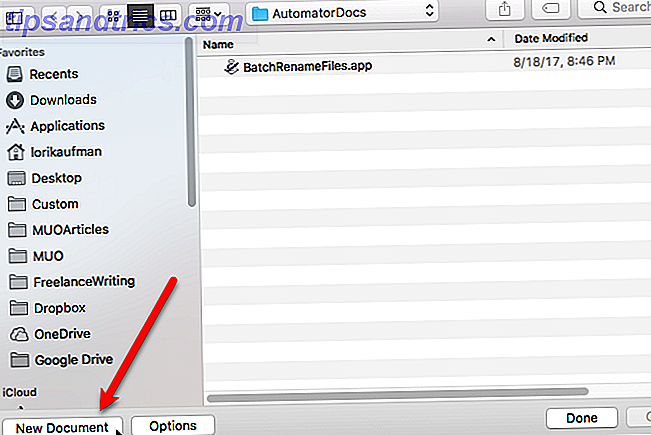
Na caixa de diálogo Escolher um tipo para o documento, clique em Aplicativo e, em seguida, clique em Escolher .
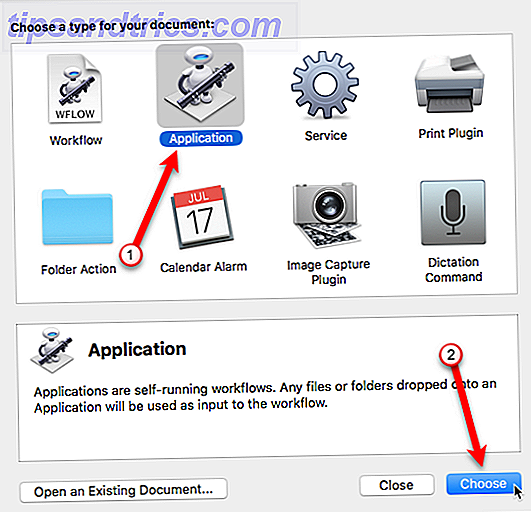
Existem duas seções principais na janela do Automator. Ações e Variáveis estão à esquerda e o fluxo de trabalho está à direita. O processo de criação de um fluxo de trabalho do Automator envolve a seleção do tipo de ação ou variável desejada e, em seguida, arrastá-lo para o fluxo de trabalho. Você está criando um processo passo a passo que informa ao Automator o que fazer com os arquivos que fornecemos.
Primeiro, vamos fazer o Automator criar uma pasta na qual as imagens convertidas e redimensionadas serão colocadas.
Vamos usar ações em nosso fluxo de trabalho para garantir que as ações sejam selecionadas logo abaixo da barra de ferramentas. Selecione Arquivos e pastas em Biblioteca à esquerda. Em seguida, encontre a ação Nova pasta na segunda coluna e arraste-a para o fluxo de trabalho à direita.
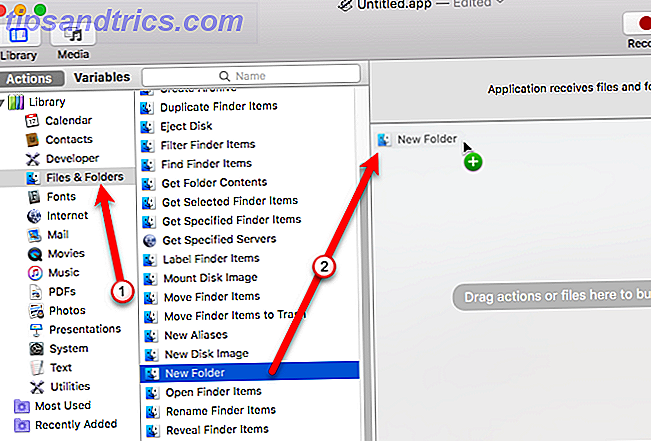
A ação Nova pasta é colocada no início do fluxo de trabalho com algumas opções na caixa de ação.
Digite um nome para a nova pasta na caixa Nome . Por padrão, essa nova pasta será criada na área de trabalho . Você pode optar por criar essa pasta em outro local usando a lista suspensa Onde, mas vamos aceitar o padrão para facilitar o acesso.
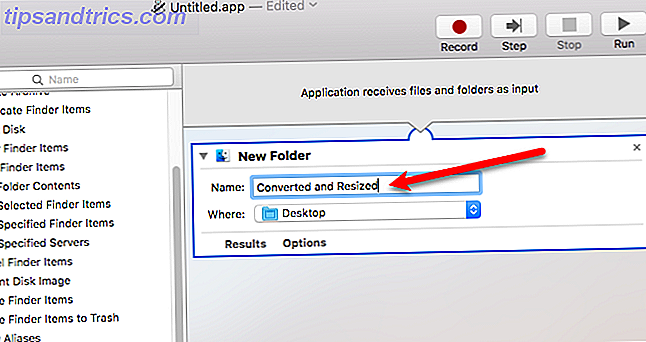
Até agora, dissemos ao Automator para levar as imagens que você arrasta para o ícone do aplicativo e copiá-las para a nova pasta. Agora, precisamos dizer ao Automator para selecionar as imagens a serem modificadas.
Em Biblioteca, selecione Arquivos e pastas . Em seguida, arraste a ação Obter Conteúdo da Pasta para a parte inferior do fluxo de trabalho.
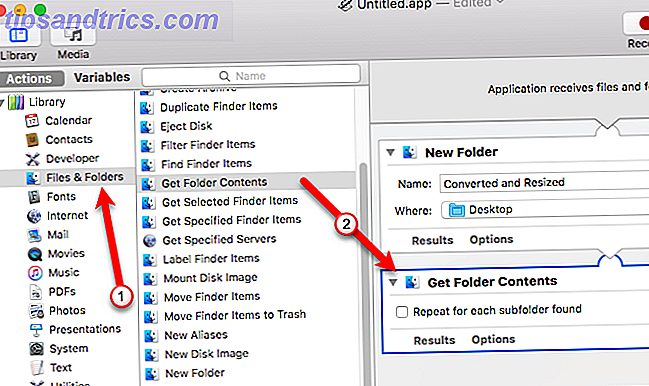
O próximo passo é dizer ao Automator para converter as imagens.
Em Biblioteca, selecione Fotos e arraste a ação Alterar tipo de imagens para a parte inferior do fluxo de trabalho.
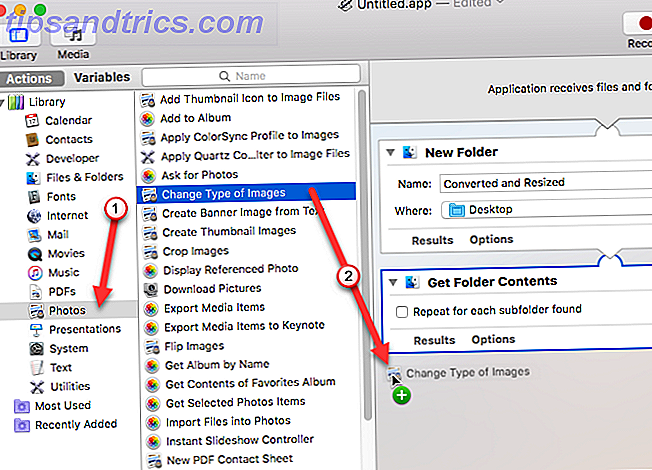
Uma caixa de diálogo é exibida perguntando se você deseja adicionar uma ação Copiar Itens do Localizador ao fluxo de trabalho para que os arquivos de imagem sejam copiados, preservando seus arquivos originais. Como adicionamos uma ação ao fluxo de trabalho que criará uma nova pasta, não precisamos fazer cópias dos arquivos originais. A ação Nova pasta cuidará disso.
Então, clique em Não adicionar na caixa de diálogo.
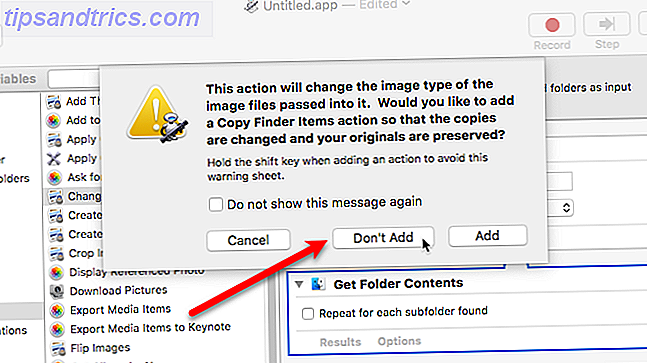
Na caixa de ação Alterar tipo de imagens no fluxo de trabalho, selecione o formato de imagem desejado na lista suspensa Para o tipo . Isso levará as imagens que você adicionou usando a ação Obter conteúdo da pasta e as converterá no formato de imagem selecionado.
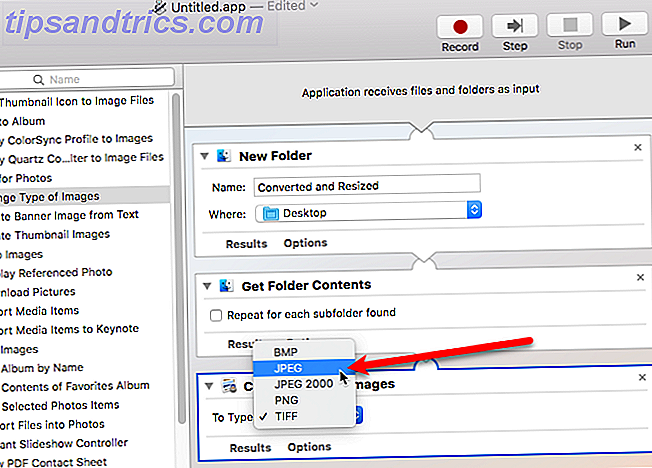
Se você também quiser redimensionar suas imagens, poderá adicionar uma ação que dimensionará todas as imagens.
Em Biblioteca, selecione Fotos . Em seguida, arraste a ação Escala de Imagens para a parte inferior do fluxo de trabalho. Selecione se você deseja converter as imagens em um tamanho específico em pixels ( Para tamanho (pixels) ) ou usando uma porcentagem ( Por percentual ) na lista suspensa. Digite o número em pixels ou a porcentagem na caixa.
Nota: Se as suas imagens forem de tamanhos diferentes, convém usar Por Porcentagem, porque é relativo ao tamanho original. Usar pixels pode lhe dar resultados estranhos.
Você será perguntado novamente se quiser adicionar uma ação Copiar itens do Finder ao fluxo de trabalho para que os arquivos de imagem sejam copiados. Mais uma vez, clique em Não adicionar .

Acabamos de criar nosso fluxo de trabalho. Agora, é hora de salvá-lo como um aplicativo.
Vá para Arquivo> Salvar . Navegue até onde deseja salvar seu aplicativo e insira um nome para o aplicativo na caixa Salvar como, na parte superior da caixa de diálogo. Em seguida, clique em Salvar .
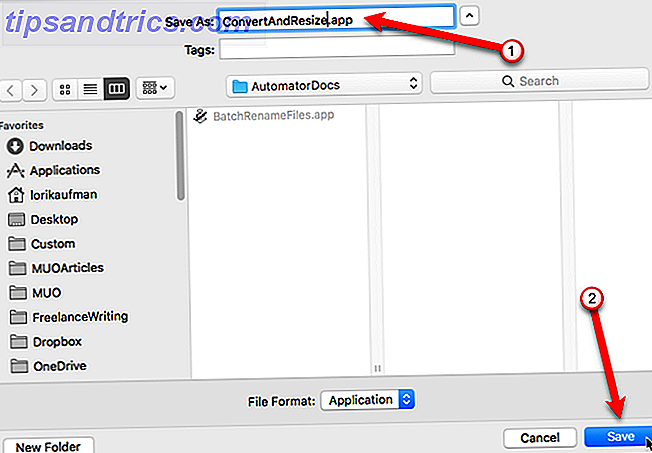
Arraste o arquivo do aplicativo Automator que você acabou de salvar no Dock.
Para converter e redimensionar um lote de imagens, selecione os arquivos de imagem e arraste-os para o ícone do aplicativo no Dock.
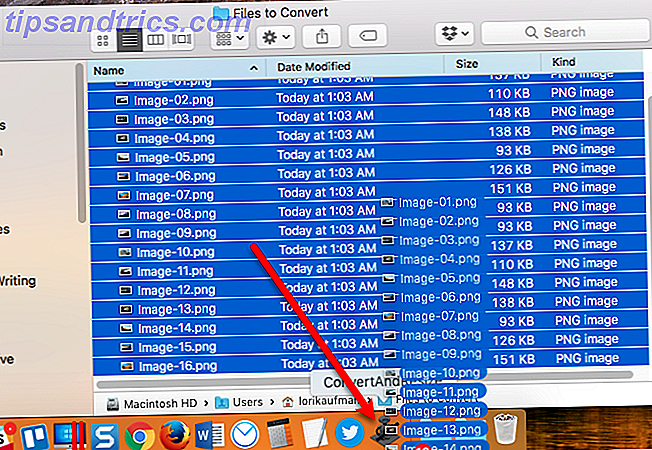
Dependendo do número e tamanho das imagens selecionadas e da velocidade do seu Mac, após alguns segundos ou minutos, uma nova pasta é criada na sua área de trabalho, contendo as imagens convertidas e redimensionadas. Seus arquivos originais são preservados.
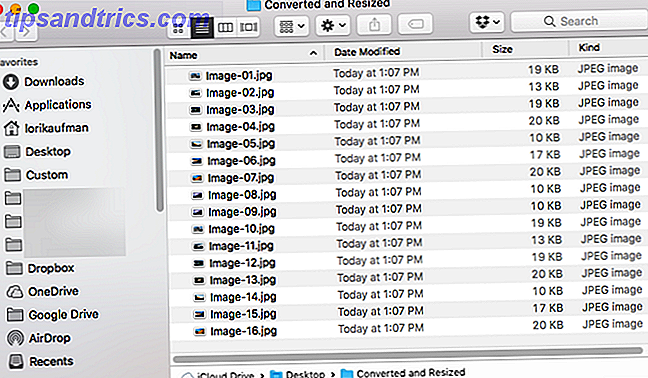
Lote converter e redimensionar imagens usando um aplicativo de terceiros
Existem também aplicativos de terceiros que você pode instalar para converter e redimensionar suas imagens. Aqui estão alguns para você considerar.
XnConvert
O XnConvert é um programa gratuito que facilita converter e redimensionar imagens em lote, bem como realizar muitas outras ações em imagens, como girar e cortar, ajustar o brilho, o contraste e a saturação, aplicar borrões, relevos e filtros de nitidez e adicionar mascaramento e efeitos de marca d'água.
Adicione suas imagens na guia Entrada . Em seguida, adicione uma ação na guia Ações para redimensionar a imagem em pixels, porcentagem, polegadas, cm ou mm e especificar os valores de Largura e Altura.
Na guia Saída, selecione a pasta para os arquivos convertidos e selecione o formato para o qual você deseja converter. Você também pode personalizar os nomes dos arquivos, além de alterar algumas outras opções.
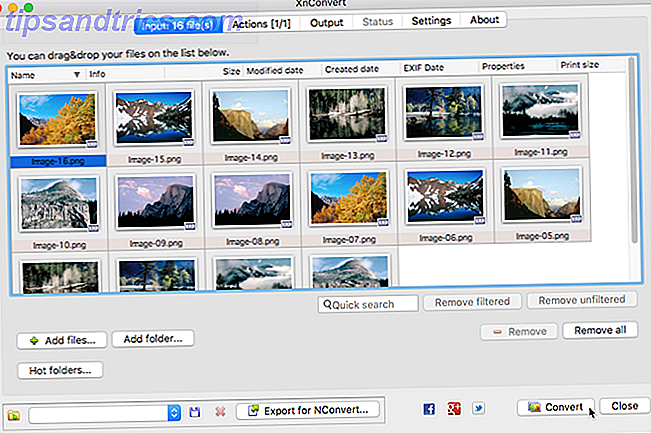
Quando você estiver pronto para converter suas imagens, clique em Converter .
Tamanho da imagem
ImageSize é um aplicativo gratuito com uma opção paga para obter recursos adicionais. Na versão gratuita, você pode redimensionar, converter e renomear arquivos de imagem em lote e manter a proporção original de suas imagens. No entanto, você só pode redimensionar suas imagens usando pixels na versão gratuita e também é apenas para uso pessoal.
Por US $ 3, 99, você ganha a capacidade de redimensionar suas imagens usando porcentagens. Você também pode redimensionar por largura fixa ou altura ou por largura e altura fixas. A versão paga permite salvar e carregar perfis de configurações, o que é útil se você usar as mesmas configurações com frequência. Se você precisar usar o ImageSize para fins comerciais, precisará adquiri-lo.
Adicione suas imagens na janela ImageSize e defina as opções de redimensionamento na guia Redimensionar à direita.
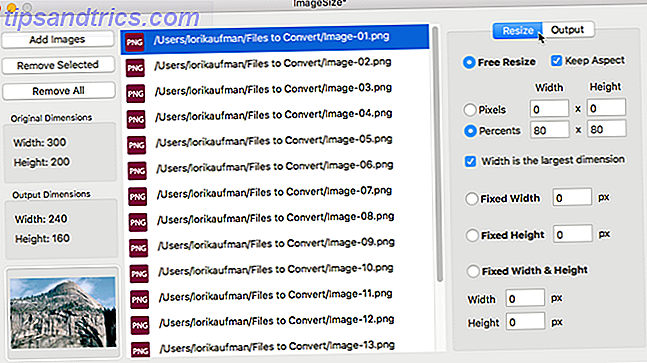
Em seguida, clique na guia Saída, selecione o formato de imagem desejado e selecione a Pasta de saída .
Clique em Redimensionar Imagens na guia Saída para redimensionar e converter suas imagens e salvá-las na pasta selecionada.
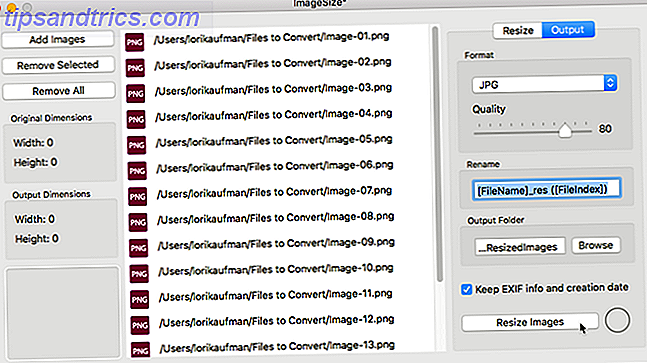
Precisa de mais opções?
Você também pode converter em lote e redimensionar imagens usando ferramentas on-line gratuitas 10 Ferramentas de imagem em lote on-line grátis para redimensionar, converter e otimizar 10 Ferramentas de imagem em lote on-line grátis para redimensionar, converter e otimizar Você precisa de ferramentas de edição em lote quando tiver muitas fotos para processar e otimizar muito pouco tempo. Apresentamos os melhores redutores, otimizadores ou conversores de lote disponíveis on-line. Consulte Mais informação . Para mais opções de edição, experimente o Adobe Photoshop Express Como usar o Adobe Photoshop Express grátis para editar suas fotos Como usar o Adobe Photoshop Express grátis para editar suas fotos Quando você não precisa - ou não pode pagar - poder do Photoshop, a versão Express gratuita da Adobe pode dar-lhe o poder de edição de fotos que você precisa. Consulte Mais informação . É uma versão gratuita do Photoshop que pode ser suficiente para o trabalho.
O que você usa para converter em lote e redimensionar imagens no seu Mac? Você usa ferramentas que combinam conversão e redimensionamento ou você realiza essas ações separadamente?
Crédito da imagem: tan4ikk / Depositphotos



